主编为您win10系统安装office出错的问题
发布日期:2019-06-06 作者:电脑公司 来源:http://www.086111.com
1、首先按“win + R ”组合键,打开运行对话框,输入“services.msc”,打开“服务”功能窗口;
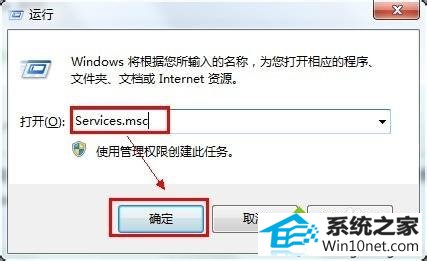
2、在窗口中找到“windows installer”服务;
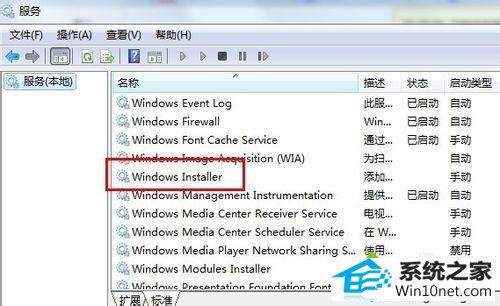
3、双击打开“windows installer ”服务对话框,设置“启动类型”为自动,并点击服务状态“启动”按钮,再“确定”;
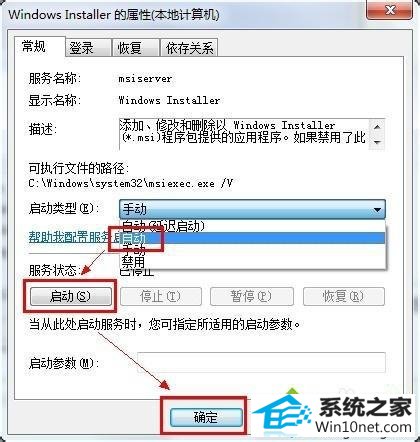
4、在计算机中找到C:\windows\system32下的cmd.exe文件,鼠标右键单击并选择“以管理员身份运行”;
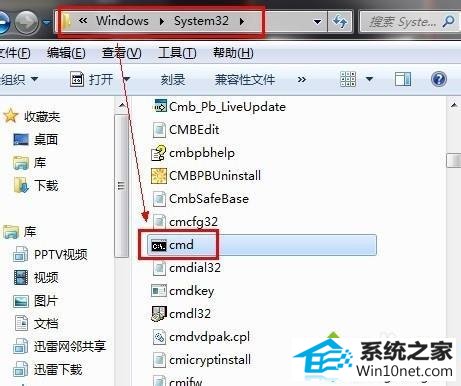
5、在命令行窗口输入“regsvr32 msi.dll”,回车,提示“dllRegisterserver在msi.dll已成功”,并“确定”退出;
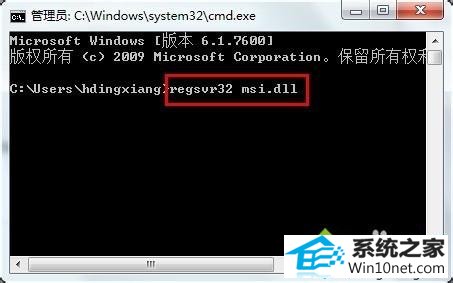
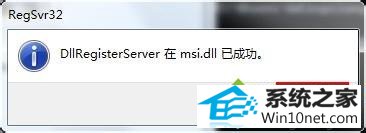
以上步骤完成之后重新安装office 2010 ,问题就解决了。win10系统安装office出错的图文步骤就跟大家分享到这里
栏目专题推荐
系统下载推荐
系统教程推荐
友情链接